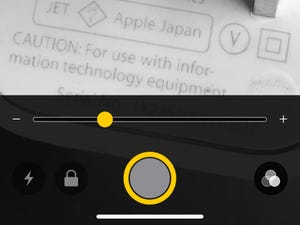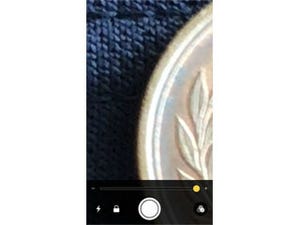入力済のテキストを修正するとき、表示されたテキストを範囲指定するとき、画面を長押しした部分に現れる「拡大鏡」。「メモ」など文章の編集を目的とするアプリ以外にも、WEBブラウザのURLバーに表示されたアドレスを修正するときなど、細かい文字を確認するときに重宝する機能です。
その「拡大鏡」がiOS 13で廃止されました。明滅する細長い棒(カーソル)に軽く指先をあて上下左右へドラッグすれば、自在に編集開始位置を指定できるのに変わりはありませんが、以前のように画面を長押ししても拡大鏡は現れず、テキスト編集用のコマンドを集めたツールバーが表示されてしまいます。
拡大鏡を見ながらカーソル位置を決めるクセが付いていて……という場合は、ひとまず画面を押すことを止めましょう。「メモ」のように編集モードと閲覧モードが分けられているアプリは、適当な部分をタップして編集モードに切り替えたあと、カーソルをドラッグして移動するつもりで操作すればうまくいきます。
WEBブラウザのURLバーのように細長い領域で編集作業を行う場合も、一度タップしてカーソルを表示させてからドラッグを行います。このとき、指先でURLバーが隠れてカーソルの位置がわからなくなることがありますが、ドラッグを始めるときやや下方向へ指先をずらすと、カーソルがよく見えるようになります。
なお、iOS 13では、テキスト部分を2回タップすると単語の選択、3回タップすると文章(行)の選択、4回タップすると段落の選択に操作が割り当てられており、長押しはこのうちの2回タップと同じ処理となります。iOS 12までの拡大鏡に慣れていると混乱するかもしれませんが、慣れるしかありません。